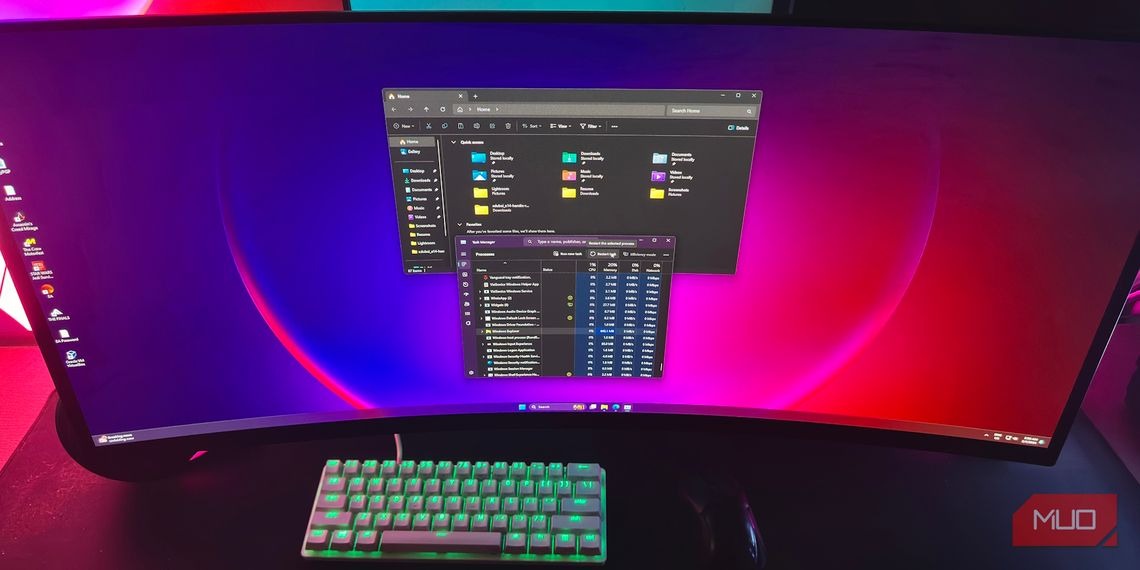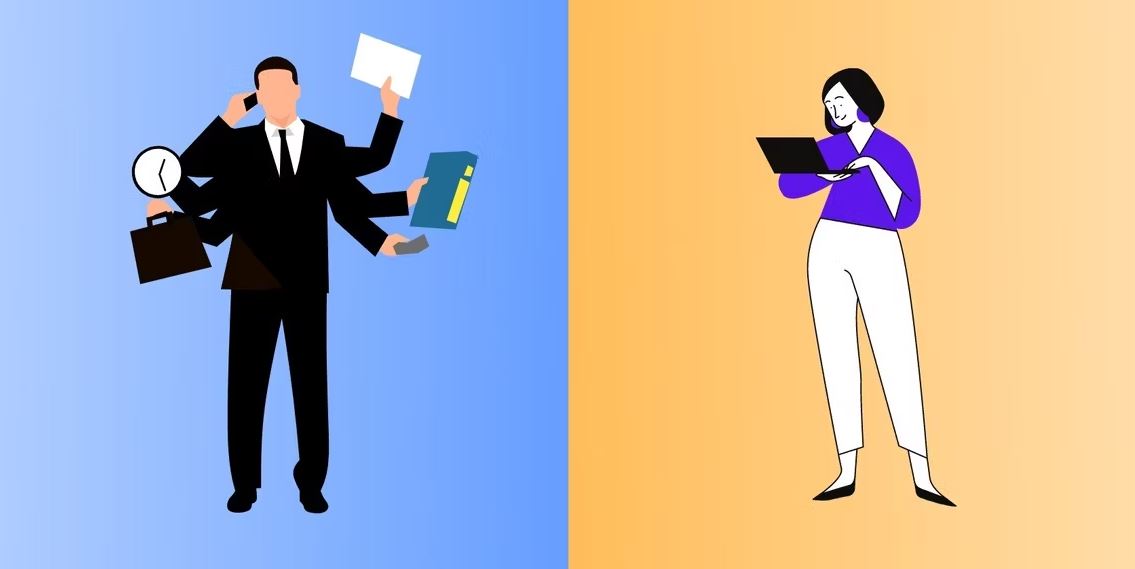آیا برای ذخیره مقداری پول نقد، یک مک بوک از قبل متعلق به خود را در نظر می گیرید؟ این نکات را در هنگام خرید مک بوک دست دوم در نظر بگیرید.
مک بوک های اپل کاملا مقرون به صرفه نیستند و خرید یک مک بوک جدید می تواند کمی دلهره آور باشد. بنابراین، یک مک بوک دست دوم می تواند ایده خوبی برای کسانی باشد که بودجه کمتری دارند. مکبوکهای قدیمی هنوز همان کیفیت ساخت عالی را دارند و اگر مدل مناسبی داشته باشید، تا سالهای آینده بهروزرسانیها را دریافت خواهید کرد.
با این حال، خرید هر کامپیوتری که از قبل خریداری شده است، خطرات خود را به همراه دارد. به عنوان مثال، ممکن است دستگاه معیوب باشد و فروشنده بخواهد از شر آن خلاص شود. برای خرید ایمن یک مک بوک دست دوم و جلوگیری از کلاهبرداری، حدود هشت مورد وجود دارد که باید از قبل بررسی کنید.
1. در نظر بگیرید که چه مدلی می خواهید

اولین کار، یافتن مدل مناسب است. شروع به جستجوی آنلاین مک بوک های مستعملی کنید که در حد بودجه شما هستند و انتظارات شما را برآورده می کنند. همچنین باید میزان حافظه و رم مورد نیاز خود را در نظر بگیرید. بنابراین، گزینه های خود را با دقت بسنجید، زیرا برخی از مدل ها وجود دارد که باید به طور کامل از آنها اجتناب کنید.
به عنوان مثال، سال 2018 بهترین سال برای مک بوک ها نبود. صفحهکلید پروانهای اپل مستعد مشکلات بسیاری بود و Core i9 مک بوک پرو با گلولههای حرارتی مواجه بود. بنابراین، قبل از اینکه خودتان تصمیم بگیرید که یک مدل خاص به اندازه کافی خوب است، بررسی های آنلاین آن را بررسی کنید.
در نهایت، مراقب به روز رسانی های نرم افزار باشید. خرید یک مدل جدیدتر که در پنج سال گذشته عرضه شده است، همیشه ایده خوبی است. اینها عمر طولانی تری برای شما خواهند داشت و مقرون به صرفه تر می شوند. از طرف دیگر، میتوانید یک مک بازسازیشده بخرید و چیزی جدیدتر دریافت کنید.
2. مقایسه قیمت آنلاین
چه قصد دارید مک بوک خود را از eBay، Craigslist یا Facebook Marketplace خریداری کنید، همیشه تبلیغات بیشتری را جستجو کنید تا ایده ای از قیمت منصفانه به دست آورید. قیمت ها بسته به مکان، در دسترس بودن و مدل مورد نظر شما متفاوت است. مطمئناً، همیشه جایی برای مذاکره وجود دارد، اما اگر قیمت از همان ابتدا خیلی بالا یا خیلی پایین است، محتاط باشید.
کلاهبرداران زیادی در این وب سایت ها وجود دارد، بنابراین تحت تاثیر قیمت های پایین قرار نگیرید و توضیحات را با دقت بخوانید. همچنین بهتر است تعداد انگشت شماری از مدل ها را به جای یک مدل در نظر بگیرید تا فضای بیشتری برای کار با آن ها به شما بدهد. هنگامی که یک ایده واقعی از قیمت ها به صورت آنلاین به دست آوردید، از مذاکره بیشتر دوری نکنید.
3. اعتبار فروشنده را بررسی کنید

وبسایتهای طبقهبندیشده مانند eBay و Facebook Marketplace معیارهای فروشنده مانند امتیاز و امتیاز بازخورد خود را نشان میدهند. اگر فروشنده شما یک صفحه رسمی در هر یک از این پلتفرم ها دارد، می توانید این اطلاعات را در آنجا نیز بررسی کنید. با این حال، اگر از شخصی بدون حضور رسمی آنلاین خرید میکنید، اطمینان از معتبر بودن و ایمن بودن آنها بسیار مهم است.
فروشندگان معتبر تقریباً همیشه عکس های واضحی از مک بوک، جعبه آن و لوازم جانبی آن به اشتراک می گذارند. شما باید بتوانید در مورد وضعیت لپ تاپ و در صورت نیاز اطلاعات اضافی بپرسید.
برای جلوگیری از مشکلات، از فروشنده بخواهید که در ملاء عام برای بازرسی جامع ملاقات کند. به یاد داشته باشید، قوانین مصرف کننده از تراکنش های برنامه پرداخت وجه نقد یا پرداخت محافظت نمی کند. بنابراین، اگر مطمئن نیستید ترک کنید.
4. مدرک خرید را بخواهید

برای اطمینان از اینکه مدل مک بوک مناسبی را خریداری میکنید، از فروشنده بخواهید تا نوعی مدرک خرید را به اشتراک بگذارد. شماره سریال را از Apple Menu > About This Mac با شماره زیر درب MacBook، جعبه و فاکتور، در صورت وجود، بررسی کنید.
اگر رسیدی در دسترس نیست، یا آنها MacBook را از طریق شخص دیگری خریداری کردهاند، میتوانید از او بخواهید که ایمیلها یا پیامهای تاریخدار با مالک اصلی را به شما نشان دهد.
اما، اگر هیچ مدرکی وجود ندارد، می توانید شماره سریال مک بوک را با شماره سریال روی جعبه آن مقایسه کنید. اگر فروشنده جعبه را ندارد، از صفحه بررسی پوشش اپل برای تأیید جزئیات استفاده کنید.
به یاد داشته باشید، اثبات خرید برای اطمینان از اینکه دستگاهی را خریداری نمی کنید که یا به سرقت رفته یا صاحب اصلی آن را گم کرده است و به آنها بازگردانده نشده است، مهم است.
5. وضعیت فیزیکی را بررسی کنید

وقتی صحبت از وضعیت فیزیکی مک بوک می شود، اگر در زمان خرید آن را به خوبی بررسی نکنید، احتمالاً فروشنده محصول معیوب را به شما می فروشد. در اینجا لیستی از مواردی است که باید قبل از خرید مک بوک بررسی کنید:
. بدن را از نظر خراش، فرورفتگی و سایر آسیب های فیزیکی بررسی کنید.
. پایه های لاستیکی و پیچ هایی که سخت افزار را به هم متصل می کنند را بررسی کنید.
. صفحه نمایش را برای آسیب، ترک و خراش بررسی کنید.
. کلیدهای روشنایی را امتحان کنید تا مطمئن شوید که صفحه نمایش را کاملا روشن یا کم نور می کنند.
. مطمئن شوید که لولاهای نمایشگر شل نیستند و واشر لاستیکی فرسوده نشده است.
. کل صفحه کلید را بررسی کنید تا مطمئن شوید که هر کلید همانطور که در نظر گرفته شده است کار می کند.
. ترک پد، پورت ها و جک های هدفون را نیز بررسی کنید.
6. باتری مک بوک را بررسی کنید

باتری اولین چیزی است که باید در مورد اجزای داخلی مک بوک بررسی کنید. میتوانید سلامت باتری مکبوک را از تنظیمات سیستم (یا تنظیمات برگزیده سیستم در نسخههای قدیمیتر macOS) بررسی کنید. هنگامی که سلامت باتری به زیر 80 درصد می رسد، ممکن است متوجه کاهش قابل توجهی در عملکرد باتری شوید.
فاکتور مهم دیگری که باید در نظر گرفت، تعداد چرخه باتری مک بوک است که تعداد دفعاتی است که باتری به طور کامل شارژ و خالی می شود. هنگامی که باتری مک بوک کاملاً شارژ شده را خالی می کنید، یک چرخه شارژ را کامل می کنید.
یک مک بوک که قبلاً متعلق به آن بود، ممکن است تعداد چرخههای آن بیشتر از 500 باشد، و اگرچه عالی نیست، اما بسیار کمتر از 1000 چرخهای است که اپل به آن امتیاز داده است. در مجموع، هرچه تعداد چرخه باتری مک بوک استفاده شده کمتر باشد، بهتر است.
7. Disk Utility را برای بررسی هارد دیسک اجرا کنید

مک بوک های قدیمی بیشتر مستعد خرابی هارد هستند. با استفاده از Disk Utility، می توانید هنگام ملاقات حضوری با فروشنده، سلامت هارد مک بوک را بررسی کنید.
از Finder به پوشه Applications بروید. سپس به پوشه Utilities بروید، Disk Utility را باز کنید و روی First Aid در بالای پنجره کلیک کنید. این بازرسی معمولاً مدتی طول می کشد تا کامل شود.
در پنجره ای جداگانه با هر گونه مشکل سیستمی مواجه خواهید شد. اگر پیامی با رنگ قرمز نمایش داده شود، نشان دهنده مشکل در سخت افزار، حافظه یا برد منطقی است.
حتی با یک پردازنده فعال، ممکن است مجبور شوید سخت افزاری مانند SSD را جایگزین کنید. اگر تمایل به سرمایهگذاری در تعمیرات دارید، میتوانید از اینها به عنوان ابزار چانهزنی استفاده کنید.
8. مطمئن شوید که مک به طور کامل پاک شده است
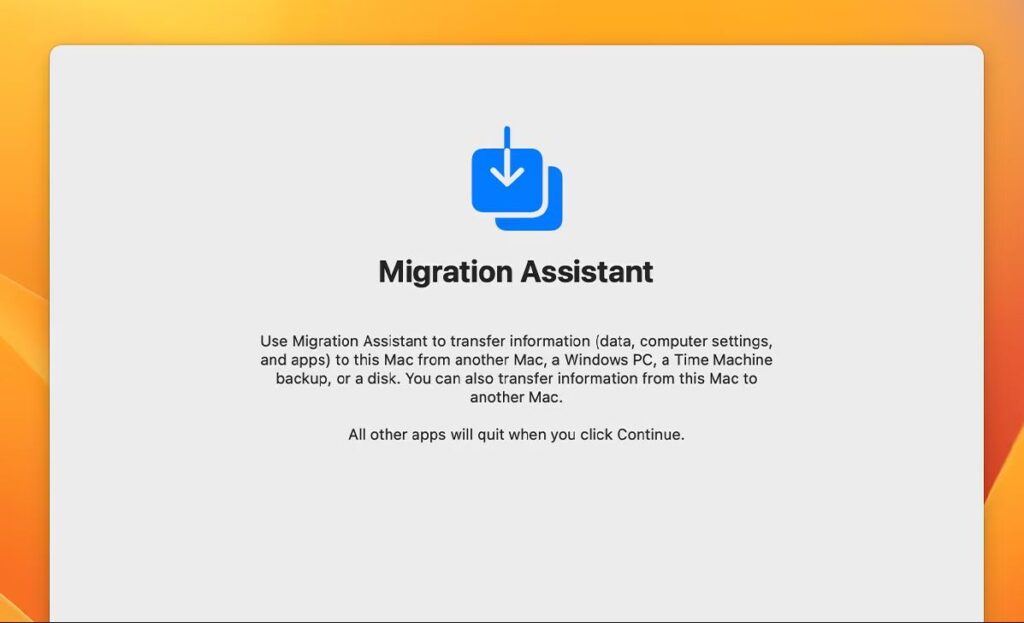
قبل از نهایی کردن خرید، مطمئن شوید که MacBook به طور کامل پاک شده و از iCloud خارج شده است.
اگر مک بوک با سیلیکون اپل یا تراشه امنیتی T2 خریداری میکنید، میتوانید از «دستیار Erase» برای پاک کردن همه محتوا و تنظیمات در مک استفاده کنید. این برنامه به طور خودکار مالک قبلی را از تمام سرویس های اپل خارج می کند، دستگاه را از برنامه Find My حذف می کند و همه داده ها را پاک می کند.
اگر یک مک مبتنی بر اینتل میخرید، مالک قبلی باید بهصورت دستی از iCloud، iMessage و سایر سرویسهای اپل خارج شود.
برای پاک کردن کامل مک بوک مبتنی بر اینتل، در حالی که کلیدهای Command + R را نگه داشته اید، لپ تاپ را مجددا راه اندازی کنید. در مرحله بعد، درایو Macintosh HD را از Disk Utility پاک کنید و NVRAM را با نگه داشتن Option + Command + P + R هنگام راه اندازی مجدد مک بوک، ریست کنید. اگر مک بوک از Boot Camp Assistant استفاده کرده باشد، این مراحل همچنین تمام داده های ویندوز را حذف می کند.
خرید مک بوک بدون خالی شدن حساب بانکی
خرید یک مک بوک دست دوم نه تنها باعث صرفه جویی قابل توجهی در پول شما می شود، بلکه میزان کربن شما را نیز کاهش می دهد. با این حال، گمراه شدن و کلاهبرداری آسان است اگر با آنچه باید جستجو کنید آشنا نیستید. برای جلوگیری از آن، مطمئن شوید که همه چیز را به طور کامل بررسی کرده اید و اگر چیزی درست نیست، با خیال راحت از آنجا دور شوید.
حتی در آن زمان، بررسی فوری همه چیز دشوار است. همچنین این امکان وجود دارد که برخی از مسائل در ابتدا به وجود بیایند و در ابتدا ظاهر نشوند. اگر هنوز شک دارید، توصیه می کنیم یک مک بوک بازسازی شده بخرید، در صورتی که در حد بودجه شما است. در نهایت گران تر است، اما شما یک دستگاه تقریباً جدید با گارانتی رسمی دریافت می کنید.